কিভাবে টিভিতে ট্যাবলেট সংযোগ করবেন?

একটি টিভিতে একটি ট্যাবলেট সংযোগ করার বেশ কয়েকটি উপায় রয়েছে৷ তাদের মধ্যে কিছু আপনাকে একটি স্ট্রিম (রিয়েল টাইমে) হিসাবে চিত্রটি স্থানান্তর করার অনুমতি দেয়, অন্যরা ট্যাবলেটের মেমরিতে ইতিমধ্যে থাকা ফাইলগুলি স্ক্রিনে খেলতে পারে।
কিভাবে একটি তারের সাথে সংযোগ করতে?
উচ্চ ডেটা স্থানান্তর হার এবং উচ্চ-মানের সংযোগের কারণে একটি তারযুক্ত সংযোগ ব্যবহার করে একটি টিভিতে ভিডিও স্থানান্তর করা এবং সেরা মানের সিনেমা দেখা আরও সুবিধাজনক৷ সিনেমা দেখার জন্য পর্দায় ছবিটি প্রদর্শন করতে, ট্যাবলেটটি বিভিন্ন তারের এবং অ্যাডাপ্টার ব্যবহার করে টিভির সাথে সংযুক্ত করা যেতে পারে। বিভিন্ন সংযোগ পদ্ধতি আছে: HDMI, USB, SlimPort, MHL, RCA, VGA।
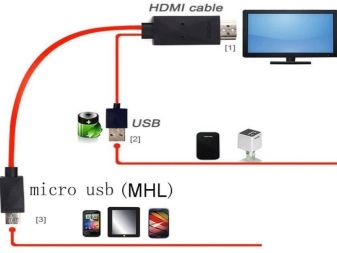

HDMI
একটি HDMI সংযোগ হল সবচেয়ে জনপ্রিয় ধরনের তারযুক্ত সংযোগ, কারণ এটি আপনাকে উচ্চ মানের ছবি এবং শব্দ উভয় স্থানান্তর করতে দেয়। উপরন্তু, এই সংযোগ সার্বজনীন - খুব পুরানো নয় এমন কোনো টিভিতে অবশ্যই একটি HDMI ইনপুট থাকতে হবে।
সংযোগের জন্য একটি HDMI তারের প্রয়োজন, যা একটি কম্পিউটার হার্ডওয়্যারের দোকানে কেনা যায়। সাধারণত, ট্যাবলেটগুলিতে শুধুমাত্র একটি মিনি HDMI সংযোগকারী থাকে, একটি আদর্শ নয়।
এই ধরনের ক্ষেত্রে মাইক্রো ইউএসবি বা মিনি এইচডিএমআই থেকে এইচডিএমআই পর্যন্ত বিশেষ অ্যাডাপ্টার রয়েছে, যার মধ্যে তারটি নিজেই সংযুক্ত থাকে।
তারের অন্য প্রান্তটি টিভিতে একাধিক সংশ্লিষ্ট সংযোগকারীর একটির সাথে সংযুক্ত রয়েছে (আপনি যেকোনো একটি বেছে নিতে পারেন, শুধু ইনপুট নম্বরটি মনে রাখবেন)।


সংযোগ করার পরে, আপনাকে সম্ভবত একটি সামান্য সংযোগ সেটআপ করতে হবে। টিভি রিমোট কন্ট্রোলে সবসময় একটি সংযোগ সেটআপ বোতাম থাকে (সাধারণত শীর্ষে)। আমরা এই বোতামটি টিপুন এবং সমস্ত বিকল্প থেকে আমরা প্রয়োজনীয় সংযোগকারী নম্বরের সাথে HDMI সংযোগটি নির্বাচন করি যার সাথে তারটি সংযুক্ত ছিল, এর ফলে অগ্রাধিকার সংকেত উত্সটি স্যুইচ করি, যার পরে টিভি সেটআপ সম্পন্ন হয়।
এই সময়ের জন্য কেবল টিভি সম্পূর্ণরূপে বন্ধ করার পরামর্শ দেওয়া হচ্ছে।
ট্যাবলেট সেটিংসে, HDMI সংযোগে সংকেত আউটপুট সেট করুন। এর পরে, আপনি যা দেখেন তা উপভোগ করতে পারেন।
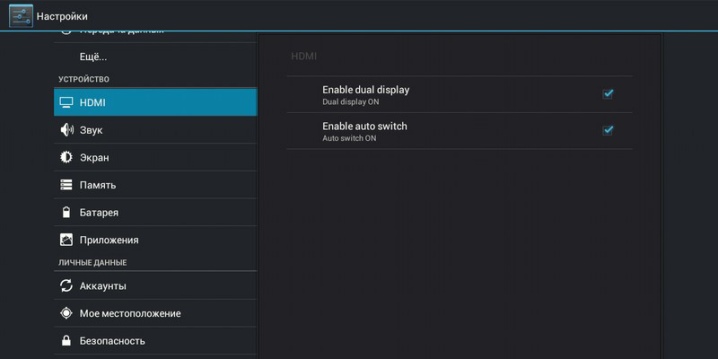
ইউএসবি
আরেকটি সমান জনপ্রিয় স্থানান্তর পদ্ধতি, যার কার্যকারিতা অনেক কম। যদি HDMI সংযোগটি টিভিতে একটি লাইভ ইমেজ স্ট্রিমিং করে, তাহলে USB-এর ক্ষেত্রে, ট্যাবলেটটি স্টোরেজ ডিভাইস হিসাবে কাজ করে। শুধুমাত্র সেই মিডিয়া ফাইলগুলি যেগুলি ইতিমধ্যে ট্যাবলেটের মেমরিতে রয়েছে টিভিতে দেখার জন্য উপলব্ধ৷
সংযোগ করতে, আপনার একটি সাধারণ USB তারের প্রয়োজন। আমরা এটির সাথে ট্যাবলেট এবং টিভি সংযুক্ত করি এবং তারপরে ট্যাবলেটে ফাইল অ্যাক্সেসের অনুমতি সেট করি।
বেশিরভাগ টিভিতে একটি ইউএসবি ইনপুট থাকা সত্ত্বেও, ভিডিও স্থানান্তর করার জন্য, আপনাকে এটির বিন্যাস অনুসরণ করতে হবে।
কিছু পুরানো মডেল শুধুমাত্র একটি নির্দিষ্ট ভিডিও বিন্যাস সমর্থন করে, তাই স্থানান্তর করার জন্য সংযোগ করার আগে আপনাকে আপনার ট্যাবলেটের সেটিংস পরিবর্তন করতে হবে।

স্লিমপোর্ট
HDMI-এর মতো সংযোগ। সমস্ত অ্যান্ড্রয়েড ট্যাবলেটে একটি মাইক্রোইউএসবি পোর্ট রয়েছে। তিনিই এই ধরনের সংযোগের জন্য ব্যবহার করা হয়।একটি SlimPort অ্যাডাপ্টার এই সংযোগকারীর সাথে সংযুক্ত আছে, যা USB সংযোগকে রূপান্তর করে, যখন টিভিতে উপলব্ধ প্রায় যেকোনো সংযোগকারীর মাধ্যমে ছবি আউটপুট করা যেতে পারে। মিনি HDMI এর অনুপস্থিতিতে এই পদ্ধতিটি খুব সুবিধাজনক, তবে, ট্যাবলেট এবং টিভি উভয়ই কখনও কখনও এই প্রযুক্তিটিকে সমর্থন নাও করতে পারে। একবার সংযুক্ত হলে, ডিভাইস সেটআপটি HDMI সংযোগের মতোই।

এমএইচএল
পূর্ববর্তীটির অনুরূপ একটি সংযোগ পদ্ধতি, যার কার্যকারিতা একই - সংকেত রূপান্তর। এখানে একটি অ্যাডাপ্টারও প্রয়োজন, শুধুমাত্র এটি একটি ভিন্ন ধরনের হতে হবে (মাইক্রো ইউএসবি থেকে HDMI পর্যন্ত)।
একটি MHL সংযোগের সাথে, আপনি VGA এবং অন্যান্য পোর্টে একটি সংকেত আউটপুট করতে পারবেন না - শুধুমাত্র HDMI তে।
যদি টিভি এই প্রযুক্তি সমর্থন করে, তাহলে অন্তত একটি HDMI ইনপুট লিখতে হবে: MHL। ট্যাবলেটটি অবশ্যই এই ধরণের সংযোগ সমর্থন করবে৷ ডিভাইসগুলিতে HDMI তারের এবং অ্যাডাপ্টার সংযোগ করার পরে, সেটিংসে আমরা উপযুক্ত ধরনের সংযোগ নির্দিষ্ট করি - এবং সংযোগটি সম্পন্ন হয়।
উপরন্তু, টিভির সাথে সংযোগ করার পরে, ট্যাবলেটটি ধীরে ধীরে চার্জ করা শুরু করবে, যা একটি নির্দিষ্ট প্লাস, যেহেতু ডিভাইসটি অপারেশন চলাকালীন ব্যাটারি শক্তি পুনরুদ্ধার করবে এবং আপনি একটি সময় ছাড়াই টিভি স্ক্রিনে একটি চিত্র বা ভিডিও প্রদর্শন করতে পারেন। সীমা

আরসিএ
তিন রঙের RCA সংযোগকারী যেকোন পুরানো টিভিতে থাকে। কখন যদি টিভি মডেল একটি USB বা HDMI পোর্ট দিয়ে সজ্জিত না হয়, আপনি এই প্রযুক্তি ব্যবহার করতে পারেন.
এই ধরনের সংযোগকারীর মাধ্যমে তথ্য একচেটিয়াভাবে অ্যানালগ বিন্যাসে প্রেরণ করা হয়, যা ছবি এবং শব্দ উভয়ের গুণমানকে উল্লেখযোগ্যভাবে হ্রাস করে।
এবং যেহেতু সমস্ত ট্যাবলেট ডিজিটাল, তাই আপনার আরসিএতে স্থানান্তর করার জন্য একটি কনভার্টার প্রয়োজন৷
এই ধরনের কনভার্টারে 4 টি সংযোগকারী রয়েছে: একটি HDMI এর জন্য, বাকিটি RCA-এর জন্য। সংযোগের জন্য 2টি তারের প্রয়োজন৷
HDMI কেবলটি উপরে বর্ণিত যেকোন পদ্ধতি ব্যবহার করে ট্যাবলেটের সাথে সংযুক্ত। RCA হল বহু রঙের প্লাগ সহ একটি 3-কেবলের তার (চিত্র হলুদ তারের মাধ্যমে প্রেরণ করা হয়, লাল এবং সাদা মাধ্যমে শব্দ)। এই তারের সাথে, আপনাকে টিভি এবং রূপান্তরকারী সংযোগ করতে হবে - এবং সংযোগটি সম্পন্ন হবে। কন্ট্রোল প্যানেলে একটি সংযোগ সেট আপ করতে, আপনাকে একটি এনালগ ডেটা ট্রান্সমিশন চ্যানেলে স্যুইচ করার জন্য AV (বা RCA) লেবেলযুক্ত একটি বোতাম খুঁজে বের করতে হবে এবং ট্যাবলেটে HDMI তে সংকেত ট্রান্সমিশন সেট করতে হবে৷


ভিজিএ
সর্বনিম্ন কার্যকরী এবং যৌক্তিক সংযোগ পদ্ধতি, যা দুর্ভাগ্যবশত, শুধুমাত্র শব্দ তথ্য আউটপুট ছাড়াই একটি চিত্র প্রেরণ করতে পারে।
উপরন্তু, ট্যাবলেটগুলিতে সাধারণত ভিজিএ আউটপুট থাকে না, এটি শুধুমাত্র পুরানো ল্যাপটপ মডেলগুলিতে সংরক্ষণ করা হয়েছে। এর মানে হল যে এইভাবে সংযোগ করতে, আপনাকে একটি অ্যাডাপ্টার ব্যবহার করতে হবে।
যান্ত্রিক সংযোগের পরে, আমরা HDMI এর মাধ্যমে সংযোগ করার সময় ডিভাইসগুলিকে একইভাবে কনফিগার করি।

ওয়্যারলেস বিকল্প
জীবনের আধুনিক উপায় এবং ছন্দে, অপ্রয়োজনীয় তারগুলি থেকে পরিত্রাণ পেতে সর্বদা একটি ইচ্ছা থাকে, যার জন্য বিভিন্ন বেতার সংযোগ বিকল্প তৈরি করা হয়েছে। একটি ওয়্যারলেস সংযোগের মাধ্যমে, ডিভাইসগুলি পরিচালনা করা অনেক সহজ, কারণ ট্যাবলেটটি যেখানে সুবিধাজনক সেখানে সরানো এবং রেখে দেওয়া যেতে পারে৷
এই ধরনের সংযোগের অসুবিধাগুলির মধ্যে রয়েছে, প্রথমত, সংকেত সংক্রমণের অস্থিরতা।
নির্বাচিত ওয়্যারলেস সংযোগ বিকল্পের উপর নির্ভর করে, বেশ কয়েকটি কারণ সংযোগ এবং তথ্যের উচ্চ-মানের আউটপুটে হস্তক্ষেপ করতে পারে। আপনাকে ক্রমাগত ডেটা স্থানান্তরের গতি এবং গুণমান নিরীক্ষণ করতে হবে, বিশেষ করে Wi-Fi।
তবুও তার ছাড়াই মোটামুটি নতুন ডু-ইট-ইউরফেল টিভি মডেলের সাথে একটি ট্যাবলেট সিঙ্ক্রোনাইজ করা মোটেই কঠিন নয়। সংযোগ নিজেই এবং অতিরিক্ত ডিভাইস টিভি এবং ট্যাবলেট কতটা নতুন তার উপর নির্ভর করে।

ওয়াই - ফাই ডিরেক্ট
সম্ভবত এটি ওয়্যারলেস সংযোগের সবচেয়ে জনপ্রিয় এবং উচ্চ-মানের পদ্ধতি, যা সরাসরি Wi-Fi এর মাধ্যমে ডেটা স্থানান্তর হারের উপর নির্ভর করে। টিভিতে অবশ্যই একটি বিল্ট-ইন Wi-Fi অ্যাডাপ্টার থাকতে হবে। উদাহরণস্বরূপ, স্মার্ট টিভি সমর্থন করে এমন সমস্ত টিভিতে এমন অ্যাডাপ্টার রয়েছে। আপনার ট্যাবলেটের সাথে সিঙ্ক করতে, আপনাকে প্রথমে একই Wi-Fi নেটওয়ার্কে উভয় ডিভাইসকে সংযুক্ত করতে হবে৷
আপনি একটি টিভিতে ট্যাবলেট স্ক্রীনের নকল করে জমে থাকা এবং স্ট্রিমিং তথ্য উভয়ই স্থানান্তর করতে পারেন।
এরপরে, Wi-Fi ডাইরেক্ট ফাংশন সহ টিভি সেট আপ করুন। সংযোগের জন্য উপলব্ধ ডিভাইসগুলির তালিকায়, আপনাকে ট্যাবলেটটি খুঁজে বের করতে হবে, যার পরে ডেটা স্থানান্তর স্থাপন করা হবে। সম্ভাব্য সংযোগ সমস্যাগুলি বাধা এবং সংকেত অবরুদ্ধ করার সাথে যুক্ত, তাই আপনাকে প্রথমে তাদের মোকাবেলা করতে হবে।
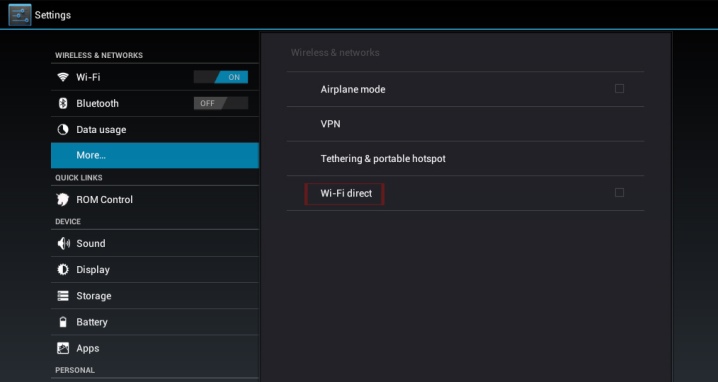
ব্লুটুথ
একটি ব্লুটুথ অ্যাডাপ্টার হয় অন্তর্নির্মিত হতে পারে (আধুনিক টিভি সাধারণত এটির সাথে আসে) বা একটি বাহ্যিক মাধ্যম হিসাবে। ব্লুটুথ সংযোগ প্রাচীনতম ওয়্যারলেস সিঙ্ক্রোনাইজেশন পদ্ধতিগুলির মধ্যে একটি। অতএব, আপনাকে বুঝতে হবে যে এই সিঙ্ক্রোনাইজেশন পদ্ধতির কার্যকারিতা উল্লেখযোগ্যভাবে সীমিত: কোনও চিত্র বা শব্দ কোনও আকারে প্রেরণ করা যায় না - আপনি একটি পূর্ব-ইনস্টল করা অ্যাপ্লিকেশন ব্যবহার করে শুধুমাত্র ট্যাবলেটটিকে রিমোট কন্ট্রোল হিসাবে ব্যবহার করতে পারেন।
এই জাতীয় অনেকগুলি অ্যাপ্লিকেশন রয়েছে - একই অ্যাপ্লিকেশনের অর্থপ্রদান এবং বিনামূল্যে উভয় সংস্করণ রয়েছে। সংযোগের অ্যালগরিদমটি নিম্নরূপ: উভয় ডিভাইসে ব্লুটুথ চালু করুন, ট্যাবলেটে ডাউনলোড করা অ্যাপ্লিকেশনটি চালু করুন, সিঙ্ক্রোনাইজড ডিভাইসের তালিকায় টিভি নির্বাচন করুন এবং তারপরে অ্যাপ্লিকেশনের নির্দেশাবলী অনুসরণ করুন। প্রায়শই, আপনাকে কেবল সংযোগ কোডটি প্রবেশ করতে হবে, যা টিভি পর্দায় প্রদর্শিত হবে। একটি অ্যাপ্লিকেশন সহ একটি ট্যাবলেট ব্যবহার করে, আপনি টিভির সমস্ত নিয়ন্ত্রণ স্থানান্তর করতে পারেন: চ্যানেল পরিবর্তন করুন, ভলিউম সামঞ্জস্য করুন এবং অন্যান্য সাধারণ নিয়ন্ত্রণ ফাংশন সম্পাদন করুন।
আপনার যদি রিমোট কন্ট্রোল না থাকে তবে এটি একটি সহজ বিকল্প।
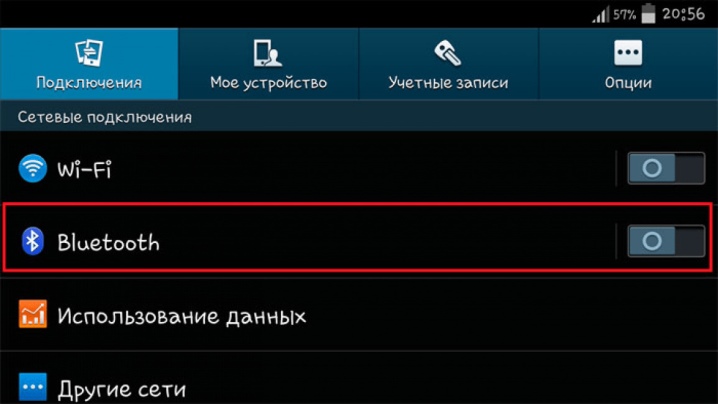
মিরাকাস্ট
সেই অনুযায়ী সর্বশেষ ডিভাইসগুলির জন্য উপলব্ধ সর্বশেষ সংযোগ প্রযুক্তি। এটা বলা যায় Miracast হল Wi-Fi Direct-এর একটি উন্নত সংস্করণ। এটি একটি সহজ এবং দ্রুত সংযোগ, সেইসাথে একটি উচ্চ স্তরের সংযোগ মানের দ্বারা আলাদা করা হয়। সরাসরি সংযোগ এবং অর্থনৈতিক ট্যাবলেট চার্জ খরচের আকারে সুস্পষ্ট সুবিধাগুলি ছাড়াও, আপনি শুধুমাত্র একটি ট্যাবলেট থেকে একটি টিভিতে নয়, একটি টিভি থেকে একটি ট্যাবলেটেও স্ট্রিমিং তথ্য সম্প্রচার করতে পারেন।
যেহেতু সমস্ত টিভি মডেলের একটি অন্তর্নির্মিত Miracast ফাংশন নেই, নির্মাতারা একটি সেট-টপ বক্স অ্যাডাপ্টার নিয়ে এসেছেন যা একটি USB ইনপুটের মাধ্যমে একটি টিভির সাথে সংযোগ করে এবং ঠিক একইভাবে কাজ করে৷
আমরা টিভিতে মিরাকাস্ট ফাংশন চালু করি এবং সংযোগ বিজ্ঞপ্তি উপস্থিত হওয়ার পরে এটি স্মার্টফোনের সাথে সিঙ্ক্রোনাইজ করি। স্বাভাবিকভাবেই, ট্যাবলেট এবং টিভি একই Wi-Fi নেটওয়ার্কের সাথে সংযুক্ত থাকা প্রয়োজন।
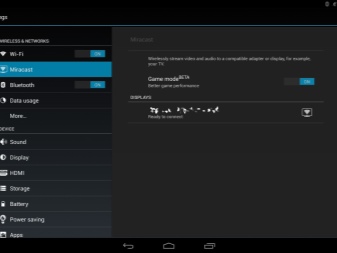

অন্যান্য অপশন
অতিরিক্ত সিঙ্ক্রোনাইজেশন বিকল্পের মধ্যে রয়েছে বিভিন্ন সেট-টপ বক্স, যেমন Google Chromecast। উপসর্গটি আলাদাভাবে কিনতে হবে, এটি কখনই একটি উপাদান অংশ নয়। একটি HDMI কেবল ব্যবহার করে একটি Google Chromecast টিভিতে সংযোগ করে৷এবং ট্যাবলেটের সাথে, ডিভাইসটি একটি Google অ্যাকাউন্টের মাধ্যমে সিঙ্ক্রোনাইজ করা হয়। ঠিক Wi-Fi ডাইরেক্টের মতো, সংযোগটি অবশ্যই একটি শেয়ার করা Wi-Fi নেটওয়ার্কের মাধ্যমে যেতে হবে৷
Play Market এর মাধ্যমে, আপনাকে ট্যাবলেটে Google Home অ্যাপ্লিকেশনটিও ইনস্টল করতে হবে, যার মাধ্যমে সেট-টপ বক্স কনফিগার এবং নিয়ন্ত্রিত হয়। আমরা ডিভাইসটি শুরু করি, এটিকে পূর্বে পাওয়ার সাপ্লাইয়ের সাথে সংযুক্ত করে, অ্যাপ্লিকেশনটি খুলুন এবং পরবর্তী নির্দেশাবলী অনুসরণ করুন। ট্যাবলেটটি টিভি সনাক্ত করা উচিত, তারপরে একটি সিঙ্ক্রোনাইজেশন কোড স্ক্রিনে উপস্থিত হবে, যা অ্যাপ্লিকেশনটিতে প্রবেশ করতে হবে। সংযোগ সেটআপ সম্পূর্ণ হয়েছে.

শুধুমাত্র Apple ট্যাবলেটের জন্য উপলব্ধ আরেকটি বেতার সংযোগ পদ্ধতি আছে। সিস্টেমটি এমনভাবে ডিজাইন করা হয়েছে যে একেবারে যেকোনো আইপ্যাড এমন একটি টিভির সাথে সংযুক্ত হতে পারে যেখানে অ্যাপল টিভি ফাংশন রয়েছে। একই Wi-Fi নেটওয়ার্কের মাধ্যমে সিঙ্ক্রোনাইজেশন ঘটে। AppStore থেকে Apple TV নিয়ন্ত্রণ করতে, আপনাকে আপনার ট্যাবলেটে AirPlay অ্যাপটি ইনস্টল করতে হবে। অ্যাপ্লিকেশনটিতে, আপনাকে এটি পাওয়া ডিভাইসটি নির্বাচন করতে হবে, তারপরে ভিডিও পুনরাবৃত্তি ফাংশনটি সক্ষম করতে হবে, যা আইপ্যাডে সম্পাদিত ক্রিয়াগুলির নকল করবে।
যাইহোক, এই অ্যাপ্লিকেশনটি আপনাকে কেবল ট্যাবলেট এবং টিভি নয়, অন্য যেকোন অ্যাপল ব্র্যান্ডের ডিভাইসের কাজও সিঙ্ক্রোনাইজ করতে দেয়।

সুপারিশ
আপনি একটি ট্যাবলেটকে একটি পুরানো টিভিতে সংযুক্ত করতে পারেন, যদিও পুরানো উপায়ে। VGA এবং RCA এর মাধ্যমে উপরে বর্ণিত তারযুক্ত সংযোগ বিকল্পগুলি সম্ভবত কাজ করবে। যদি টিভিতে শুধুমাত্র একটি SCART সংযোগকারী থাকে, তাহলে আপনি বেশ কয়েকটি কন্ডাক্টর এবং রূপান্তরকারী ব্যবহার করে ট্যাবলেটটি সংযোগ করার চেষ্টা করতে পারেন, তবে এই ক্ষেত্রে, সিঙ্ক্রোনাইজেশন সমস্যাগুলি তার সম্পূর্ণ অনুপস্থিতি পর্যন্ত বেশ সম্ভব।এমনকি যদি আপনি এটি করতে পরিচালনা করেন তবে আপনি একটি উচ্চ-মানের চিত্রটি ভুলে যেতে পারেন।
যদি, পুরানো টিভিতে, বাহ্যিক মিডিয়ার জন্য কোনও সংযোগকারী না থাকে তবে এটিতে একটি ট্যাবলেট, একটি স্মার্টফোন, একটি ল্যাপটপ বা অন্য কোনও ডিভাইস সংযোগ করা অসম্ভব।
উপসংহারে, এটি লক্ষ করা যেতে পারে যে ট্যাবলেটটিকে টিভিতে সংযোগ করা, তারের মাধ্যমে এবং তারবিহীনভাবে উভয়ই, এই ডিভাইসগুলি একই কোম্পানির অন্তর্গত হলে অনেক সহজ এবং দ্রুত হবে। অ্যাপল টিভির মতো, Samsung, Sony, LG এবং অন্যান্য জনপ্রিয় ব্র্যান্ডের ডিভাইসগুলি সিঙ্ক করার অদ্ভুত উপায় রয়েছে, তবে সেগুলি শুধুমাত্র ট্যাবলেট এবং টিভিগুলির নতুন মডেলগুলির জন্য উপলব্ধ হবে৷

কীভাবে ট্যাবলেটটিকে টিভিতে সংযুক্ত করবেন, নীচের ভিডিওটি দেখুন।













মন্তব্য সফলভাবে পাঠানো হয়েছে.